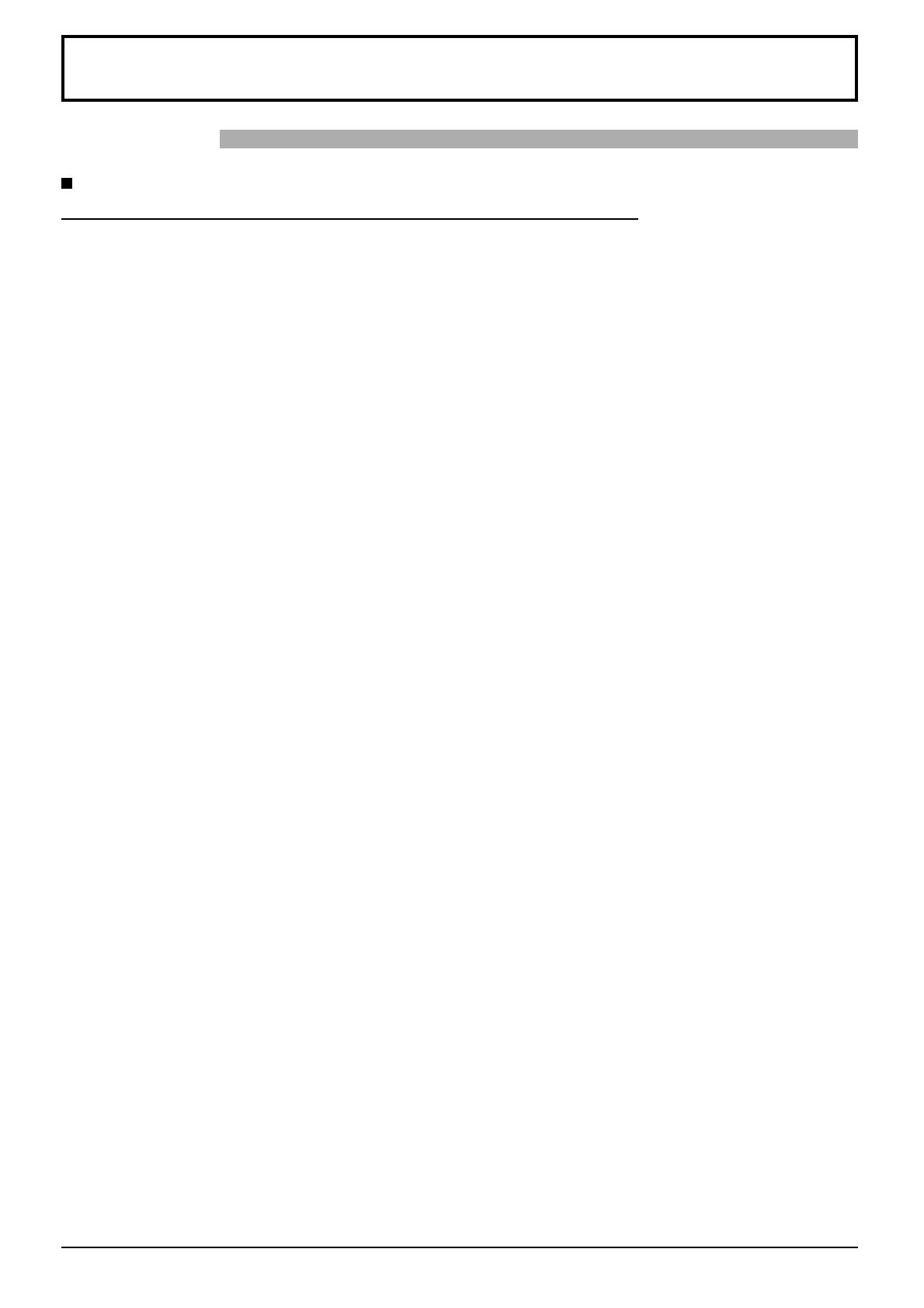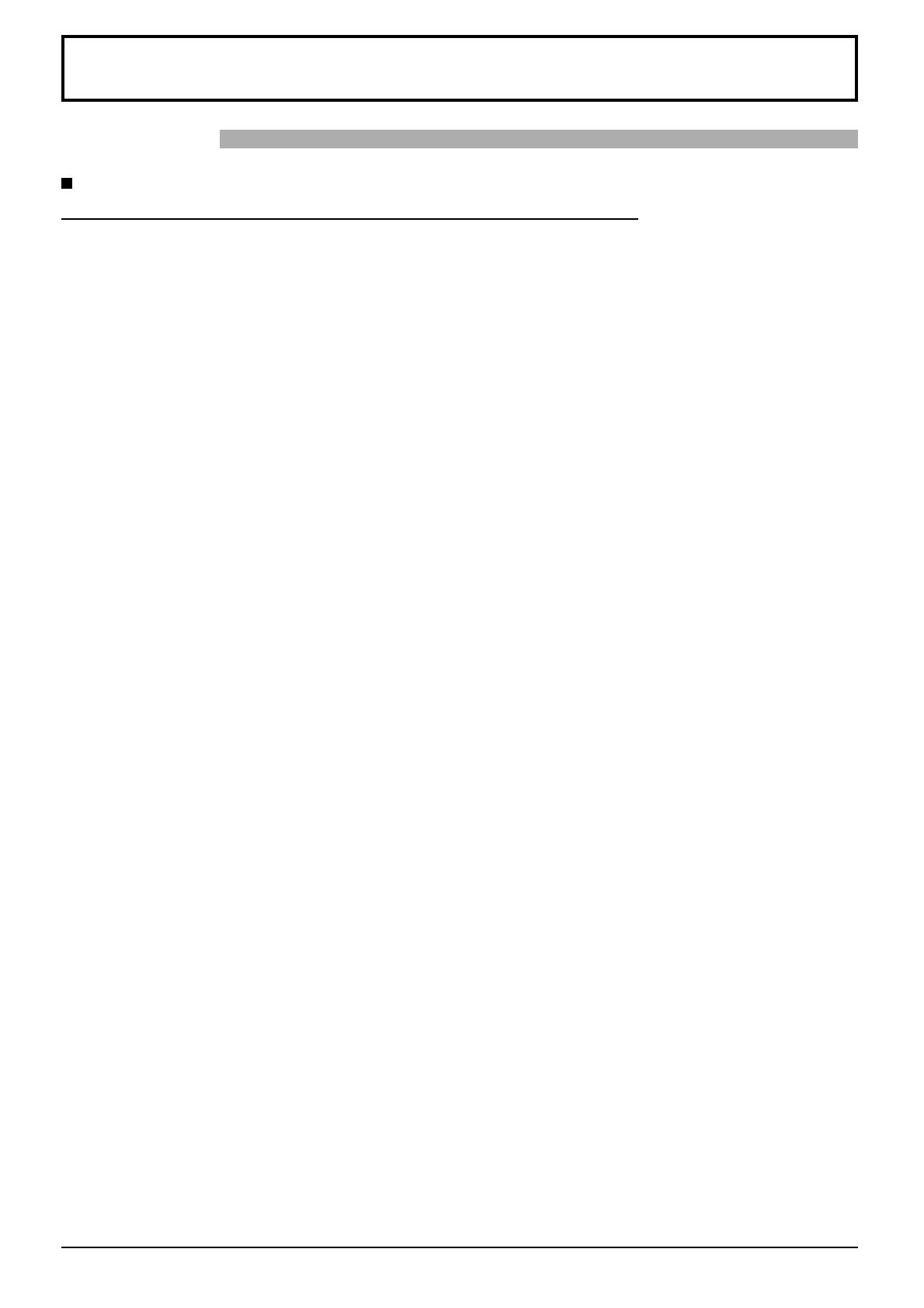
3
Sicherheitsmaßnahmen
Aufstellung
Für das Plasmadisplay darf nur das folgende Sonderzubehör verwendet werden. Bei Verwendung von anderem
Zubehör kann eine ausreichende Stabilität nicht gewährleistet werden, sodass eine Verletzungsgefahr besteht.
(Das gesamte folgende Zubehör wird von Panasonic Corporation hergestellt.)
• Lautsprecher ............................................TY-SP42P8W-K (für TH-42PF20ER),
TY-SP50P8W-K (für TH-50PF20ER)
• Sockel ......................................................TY-ST20-K
• Mobiler Ständer ........................................TY-ST58PF20
• Wandhalterung (vertikal) .......................... TY-WK42PV20
• Wandhalterung (schräg) ...........................TY-WK42PR20
• Halterung für Deckenbefestigung des
Plasmadisplays ........................................TY-CE42PS20
• BNC-Dual-Video-Terminal-Board .............TY-FB9BD
• HD-SDI Terminal Board mit Audio ............TY-FB10HD
• Dual Link HD-SDI-Terminal-Board ...........TY-FB11DHD
• Dual HDMI Terminal Board ......................TY-FB10HMD
• Ir-Through-Buchsenkarte .........................TY-FB9RT
• DVI-D-Anschlusskarte ..............................TY-FB11DD
• AV-Terminal-Box .......................................TY-TB10AV
• Touch Panel .............................................TY-TP42P10S (für TH-42PF20ER),
TY-TP50P10S (für TH-50PF20ER)
Alle Einstellungen müssen durch einen qualifi zierten Fachmann vorgenommen werden.
Kleinteile können eine Erstickungsgefahr darstellen, wenn sie versehentlich verschluckt werden. Bewahren Sie Kleinteile
nicht in der Reichweite von Kleinkindern auf. Entsorgen Sie nicht benötigte Kleinteile und sonstige Gegenstände
(einschließlich Verpackungsmaterial und Plastiktüten/-abdeckungen), damit Kleinkinder nicht damit spielen und somit
einer Erstickungsgefahr ausgesetzt sind.
Das Plasmadisplay darf nicht auf einer geneigten oder instabilen Fläche aufgestellt werden.
• Das Plasmadisplay kann umkippen und herunterfallen.
Keine Gegenstände auf das Plasmadisplay stellen.
• Beim Eindringen von ausgeschüttetem Wasser oder von Fremdkörpern kann ein Kurzschluss verursacht werden, der
einen Brand oder einen elektrischen Schlag auslösen kann. Falls irgendwelche Fremdköper in das Plasmadisplay
gelangen, müssen Sie sich an lhren örtlichen Panasonic-Händler wenden.
Nur in senkrechter Position befördern.
• Falls Sie das Gerät so transportieren, dass der Display-Bildschirm nach oben oder nach unten zeigt, kann die
inneren Schaltkreise beschädigt werden.
Die Be - und Entlüftungsöffnungen dürfen unter keinen Umständen durch Gegenstände jeglicher Art zugedeckt werden.
Für ausreichende Belüftung;
Bei Verwendung des Sockels (Sonderzubehör) muss der freie Abstand an der Oberseite und auf beiden Seiten
mindestens 10 cm, an der Unterseite und Rückseite mindestens 7 cm betragen, und es muss ein freier Abstand
zwischen der Unterkante des Displays und dem Fußboden eingehalten werden. Bei Verwendung einer anderen
Aufstellungsmethode sind die entsprechenden Anweisungen zu befolgen. (Wenn die Installationsanleitung keine
spezifi schen Angaben enthält, ist ein Mindestabstand von jeweils 10 cm an der Oberseite, an der Unterseite
sowie der linken und rechten Seite, und von 7 cm an der Rückseite einzuhalten.)
Bei vertikaler Aufstellung des Plasmadisplays:
Bei vertikaler Aufstellung des Plasmadisplays bringen Sie den Netzschalter in seine obere Stellung.
Setzen Sie außerdem im Menü Setup die Einstellung „Display-Ausrichtung“ zur Ausrichtung des Displays auf
„Hochformat“ (Hochformat).
WARNUNG